如何在 Windows 家庭版系统中设置超级管理员帐户
适用产品:
笔记本
系统版本:
windows10, windows11
| 如何在 Windows 家庭版系统中设置超级管理员帐户 |
超级管理员是指Windows 系统中拥有系统最高权限的用户。有些应用或设置,必须在超级管理员帐户下才能运行或配置。您可以按照以下操作,在Windows 家庭版系统中设置超级管理员帐户。
- 若您的计算机支持指纹功能,当您切换至超级管理员时,在此帐户下无法使用“Windows Hello”功能,您将无法录入指纹并使用指纹登录。
- 超级管理员帐户下可以删除其他帐户,请谨慎操作。
- Windows 10 家庭版默认不支持超级管理员帐户,此方法非常规方法,建议您非特定情况不要开启。
- 设置超级管理员帐户之前,请确保本地帐户是管理员权限,否则无法开启超级管理员帐户。
- 在任务栏搜索框中输入“cmd”,然后右键点击“命令提示符”,选择以管理员身份运行“命令提示符”。
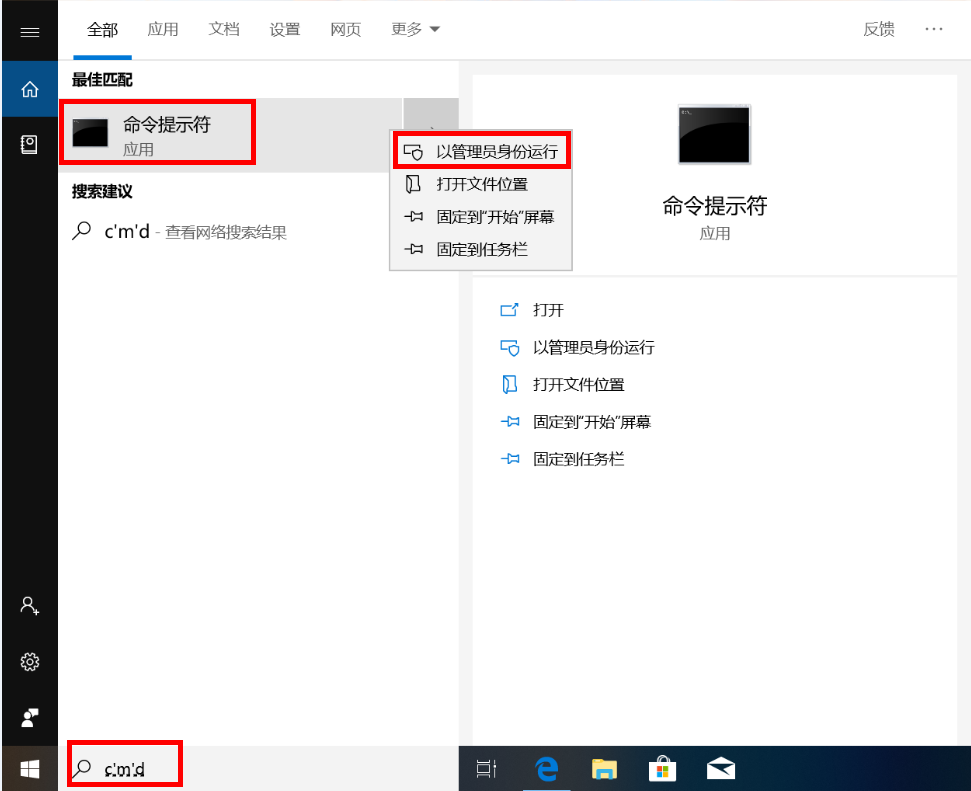
- 在“命令提示符”窗口中输入“net user administrator /active:yes”(提示:administrator与/active:yes中间有一个空格),按“Enter”键。
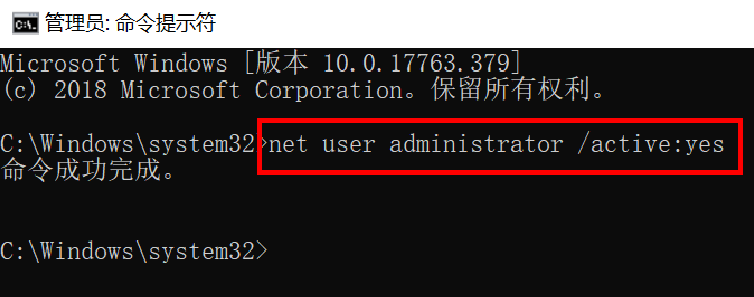
- 点击 Windows 图标 > 帐户图标,您会发现多出一个Administrator 帐户,点击该帐户,您就可以登录到超级管理员帐户中。
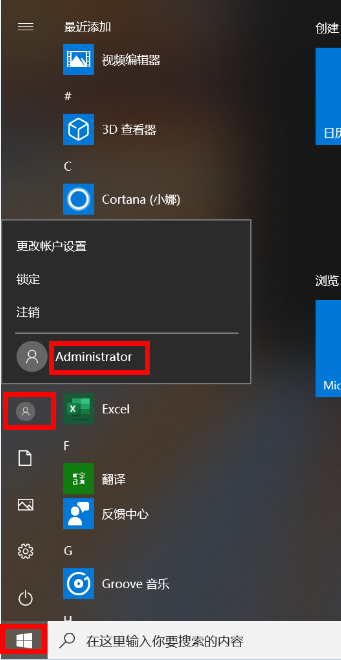
若您需要关闭超级管理员帐户,只需要按上述操作,在第 2 步“命令提示符”窗口中输入“net user administrator /active:no” (提示:administrator与/active:no中间有一个空格),然后按“Enter”键。然后重启计算机,即可在登录界面取消超级管理员帐户。当只有一个超级管理员时,请慎重关闭此超级管理员帐户,否则关闭后无帐户使用。
微信扫描二维码分享文章
谢谢您的鼓励!
您的意见已提交成功!






















































































































































